word图文混排教学实例
word教案之图文混排
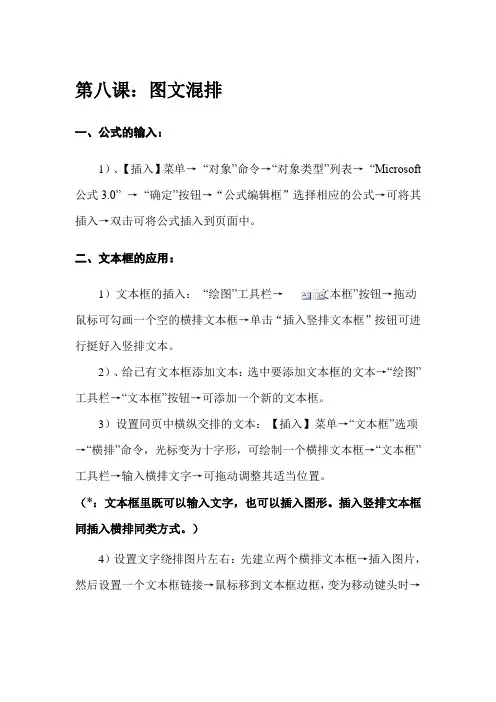
第八课:图文混排一、公式的输入:1)、【插入】菜单→“对象”命令→“对象类型”列表→“Microsoft 公式3.0”→“确定”按钮→“公式编辑框”选择相应的公式→可将其插入→双击可将公式插入到页面中。
二、文本框的应用:1)文本框的插入:“绘图”工具栏→“文本框”按钮→拖动鼠标可勾画一个空的横排文本框→单击“插入竖排文本框”按钮可进行挺好入竖排文本。
2)、给已有文本框添加文本:选中要添加文本框的文本→“绘图”工具栏→“文本框”按钮→可添加一个新的文本框。
3)设置同页中横纵交排的文本:【插入】菜单→“文本框”选项→“横排”命令,光标变为十字形,可绘制一个横排文本框→“文本框”工具栏→输入横排文字→可拖动调整其适当位置。
(*:文本框里既可以输入文字,也可以插入图形。
插入竖排文本框同插入横排同类方式。
)4)设置文字绕排图片左右:先建立两个横排文本框→插入图片,然后设置一个文本框链接→鼠标移到文本框边框,变为移动键头时→右击→快捷菜单→“创建文本框链接”命令→鼠标变为酒状形式→左击,可创建两个文本框间的链接→可自动衔接。
5)、去掉文本框的黑边:选中文本框,按住Shift键单击时可连续选中多个文本→“绘图”工具栏→“线条颜色”按钮→线条颜色”按钮的下拉箭头→选择“无线条颜色“命令→空白处单击,可取消文本痕迹。
三、插入艺术字:1)、【插入】菜单→“图片”命令→“艺术字”→“艺术字库”对话框→选择一种艺术字样式→“确定”按钮→“编辑艺术字”对话框→“文字”框输入艺术字的文字→可在“字体”框中选择字体、字号、字体样式(加粗、倾斜、加下划线)→“确定”按钮。
2)、改变艺术字的属性:①拖动黄色的控制点,可以改变艺术字的形状。
②设置艺术字格式:选中艺术字→“艺术字”工具栏→“艺术字格式”“”→可改变其颜色、大小、线条等。
③“艺术字形状”按钮“”→面板→选择艺术字形状。
④“环绕方式““”选项→选择一种混排方式→“水平对齐方式”选项→选择一种对齐方式→“高级”按钮→“高级版式”对话框→可进行图形环绕效果设置→“确定”按钮。
实验二 Word使用:图文混排

温州大学物理与电子信息工程学院计算机基础实验报告实验名称:实验二:Word使用:图文混排实验目的:1.掌握Word文档艺术字的应用2.掌握Word文档图片的插入方法3.掌握Word文档图片版式的设置4.掌握Word文档表格的制作5.掌握Word文档绘图工具的使用6.掌握Word文档数学公式的应用实验内容:1.艺术字的应用。
为文章标题“计算机基础知识”设置为艺术字,更改艺术字形状为“山形”,效果如样张所示。
2.首字下沉。
将“1、计算机的硬件知识”正文中“主机”设置为首字下沉,下沉行数为3行,字体为“黑体”。
3.分栏。
将第3自然段的文字设置分栏,栏数为2,中间有分隔线。
4.图片的插入及图片版式的设置。
为文章第4、5段插入相应的图片,更改图片的大小和位置,并设置图片的版式,效果如样张所示。
5.文本框的使用及其格式的设置。
将文章第6段使用竖排文本框。
文本框边框的格式设置为黑色双实线,填充颜色设置为“灰色-25%”。
再在文字末尾处插入图片,如样张所示。
6.Word文档中表格的制作。
制作“计算机发展历程简表”,表格样式、文字及数据如样张中的表1所示。
表格自动套用格式“流行型”。
7.绘图工具的应用。
使用绘图工具,绘制“计算机工作流程示意图”如样张所示。
8.数学公式的应用,使用公式编辑器,编辑如样张所示的数学公式。
实验步骤:参考《大学计算机基础实验教程》P45—P55实验结果及分析:计算机基本知识1、计算机的硬件知识一个完整的计算机系统是由硬件系统和软件系统组成。
硬件系统是指构成计算机系统的物理实体,主要由各种电子部件和机电装置组成。
硬件系统的基本功能是接受计算机程序,并在程序的控制下完成数据输入、数据处理和输出结果等任务。
主机是安装在一个主机箱内所有部件的统一体,其中包括电源、主机板(包含CPU和内存)、硬盘驱动器(简称硬盘)、软盘驱动器(简称软驱)、光盘驱动器(简称光驱或CD-ROM)、显示卡和其他数据通信、多媒体功能板卡(如网卡、传真卡、声卡、视频卡等)。
《图文混排》教案(3篇)
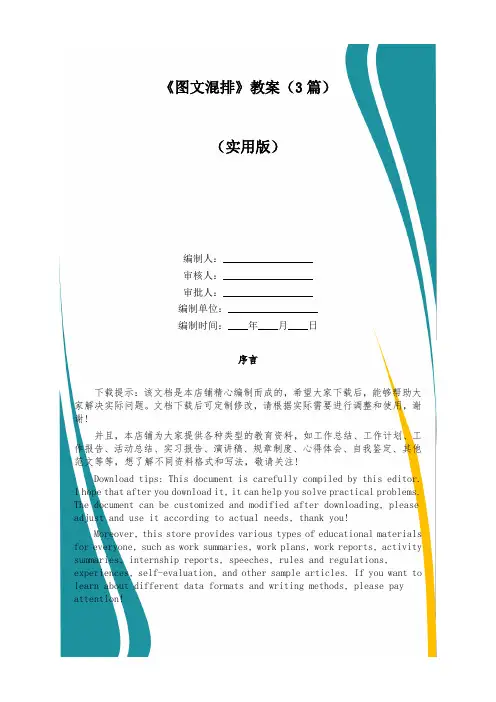
《图文混排》教案(3篇)(实用版)编制人:__________________审核人:__________________审批人:__________________编制单位:__________________编制时间:____年____月____日序言下载提示:该文档是本店铺精心编制而成的,希望大家下载后,能够帮助大家解决实际问题。
文档下载后可定制修改,请根据实际需要进行调整和使用,谢谢!并且,本店铺为大家提供各种类型的教育资料,如工作总结、工作计划、工作报告、活动总结、实习报告、演讲稿、规章制度、心得体会、自我鉴定、其他范文等等,想了解不同资料格式和写法,敬请关注!Download tips: This document is carefully compiled by this editor.I hope that after you download it, it can help you solve practical problems. The document can be customized and modified after downloading, please adjust and use it according to actual needs, thank you!Moreover, this store provides various types of educational materials for everyone, such as work summaries, work plans, work reports, activity summaries, internship reports, speeches, rules and regulations, experiences, self-evaluation, and other sample articles. If you want to learn about different data formats and writing methods, please pay attention!《图文混排》教案(3篇)《图文混排》教案篇1信息技术课程是一门新课程,它对于培养学生的科学精神、创新精神和实践能力,提高学生对信息社会的适应能力等方面都具有重要的意义。
中职计算机专业课程《办公自动化》教学参考案例之Word的图文混排使用实例
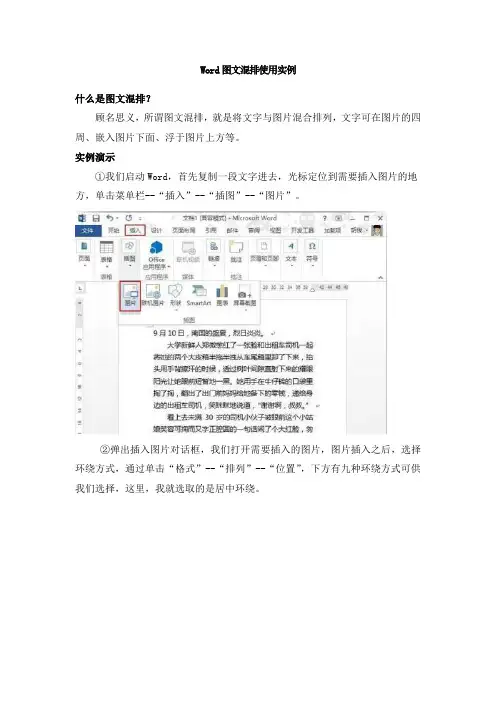
Word图文混排使用实例
什么是图文混排?
顾名思义,所谓图文混排,就是将文字与图片混合排列,文字可在图片的四周、嵌入图片下面、浮于图片上方等。
实例演示
①我们启动Word,首先复制一段文字进去,光标定位到需要插入图片的地方,单击菜单栏--“插入”--“插图”--“图片”。
②弹出插入图片对话框,我们打开需要插入的图片,图片插入之后,选择环绕方式,通过单击“格式”--“排列”--“位置”,下方有九种环绕方式可供我们选择,这里,我就选取的是居中环绕。
③设置完之后,我们可以随意拖动图片,都是采用之前设置的环绕方式摆放。
④如果文字太多,要突出图片,那么,我建议大家选中图片,单击“格式”--“图片轮廓”--“粗细”,选择线条磅数,这样图片会被细线框起来,更加醒目。
⑤插入另一张图,发现图片右上角有一个布局选项,点击它,有六中布局方式可供选择,我们选择四周嵌入试试看。
⑥移动图片,四周的文字会环绕此图,形成一个嵌入的样子。
⑦最后,我在打印预览中把效果给大家看看吧。
初中信息技术教学课例《WORD图文混排》教学设计及总结反思
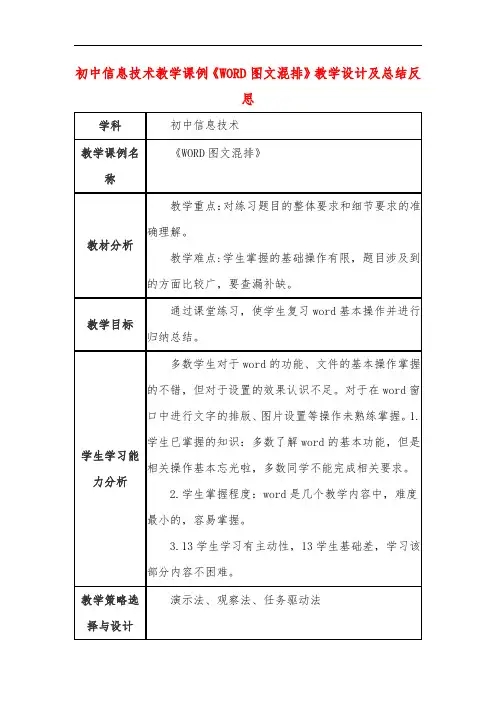
学科
初中信息技术
教学课例名
《WORD 图文混排》
称
教学重点:对练习题目的整体要求和细节要求的准
确理解。 教材分析
教学难点:学生掌握的基础操作有限,题目涉及到
的方面比较广,要查漏补缺。
通过课堂练习,使学生复习 word 基本操作并进行 教学目标
最小的,容易掌握。
3.13 学生学习有主动性,13 学生基础差,学习该
部分内容不困难。
教学策略选
演示法、观察法、任务驱动法
择与设计
引入: 教师演示、讲解:同学们!这节课我们来完成 2 个课堂练习,通过这些练习,回顾更多 word 应用的细 节进行复习巩固。 引导学生进行习题要求的分析和选择操作步骤;学 生练习大约 20 分钟后,针对辅导过程中发现的问题集 中讲解,现在让我们来看看老师完成其中部分题目的情 况。(用教师机进行演示)。 新授课:【Word 文字处理--青春】 1.将文档中的所有文字,字体设为黑体,小四号 字。 教学过程 2.文档中的所有段落设为首行缩进 2 个汉字,行 间距:固定值,20 磅。 3.在文档上方插入艺术字库中第一行第一列式样 的艺术字,内容为“让风景依旧”。 4.将文章中所有的“青春”替换为“青春之歌”。 5.添加一个题目“青春去远”字体设为、黑体、二 号字、加粗、居中。 6.将正文段落首行缩进 2 个字符,行间距固定值 20 磅;两端对齐。 7.将纸型设置成 A4 纸,页边距设置成上下 2.3 厘 米,左右 3 厘米。
8.插入页眉,内容为“我们的青春”,设式样
→内容
Word2、查找、替换:编辑→替换→查找、替换为
→全部替换
Word3、页面设置:文件→页面设置→纸型、页边
《WORD图文混排》教学课件(精选6篇)
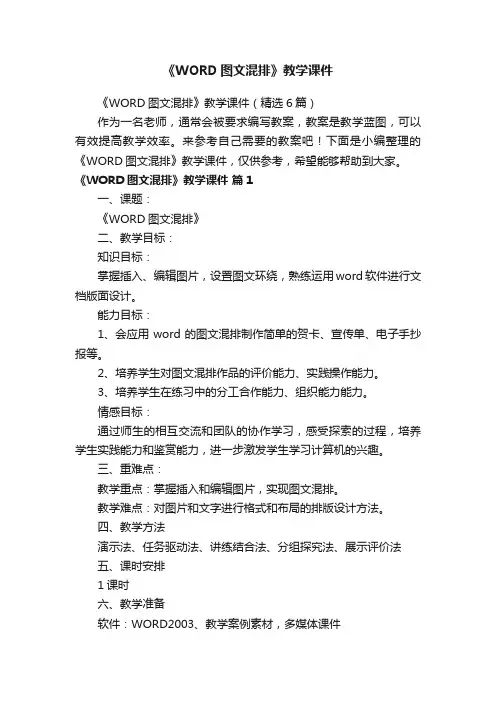
《WORD图文混排》教学课件《WORD图文混排》教学课件(精选6篇)作为一名老师,通常会被要求编写教案,教案是教学蓝图,可以有效提高教学效率。
来参考自己需要的教案吧!下面是小编整理的《WORD图文混排》教学课件,仅供参考,希望能够帮助到大家。
《WORD图文混排》教学课件篇1一、课题:《WORD图文混排》二、教学目标:知识目标:掌握插入、编辑图片,设置图文环绕,熟练运用word软件进行文档版面设计。
能力目标:1、会应用word的图文混排制作简单的贺卡、宣传单、电子手抄报等。
2、培养学生对图文混排作品的评价能力、实践操作能力。
3、培养学生在练习中的分工合作能力、组织能力能力。
情感目标:通过师生的相互交流和团队的协作学习,感受探索的过程,培养学生实践能力和鉴赏能力,进一步激发学生学习计算机的兴趣。
三、重难点:教学重点:掌握插入和编辑图片,实现图文混排。
教学难点:对图片和文字进行格式和布局的排版设计方法。
四、教学方法演示法、任务驱动法、讲练结合法、分组探究法、展示评价法五、课时安排1课时六、教学准备软件:WORD2003、教学案例素材,多媒体课件硬件:网络教室、多媒体教学软件(红蜘蛛多媒体网络教室或传奇等)七、教学内容的组织与呈现方式利用网络教室展示几幅图文并茂的文档,学生能过鉴赏,评价值得学习的地方,引起学生的学习兴趣,激发学生的求知欲望。
再由教师演示并简单讲解插入、编辑图片的方法,为学生的自主学习扫除障碍。
然后引导学生自主学习设置文字环绕方式等知识点。
最终要求学生利用准备好的素材和网络中的资源,共同合作编排出图文并茂的作品。
接着通过展示优秀作品,能过鉴别评价每个学生投票选出优秀的课堂作品,学生有一种成就感,进一步激发全体学生的学习兴趣,调动学生的学习积极性。
最后通过总结培养学生审美评价能力和实践操作能力。
八、教学过程1、导入(1)通过课件展示三幅作品,引导学生观察。
(2)引导学生进行评价鉴赏。
(你认为这三件WORD作品好在什么地方?如果给你做,你能做出来吗?认真学习这节课,老师相信你们都能制作,并且还能做得更好呢。
中职《Word图文混排》教学设计
中职《Word图文混排》教学设计摘要文章举例说明了中等职业学校计算机教学中的《word图文混排》教学设计并通过此设计实现了图文混排在实际生活中的应用,培养及提高了学生团结合作、分析问题和解决问题的能力,特别是应用计算机处理实际问题及获取新知识、新技能的能力。
关键字中职学校计算机教学格式设置图文混排一、学情分析我校学生大多是初中毕业的学生,所以计算机方面还是有一定基础的。
总体上来讲,备课及教学中可以加些略微复杂的内容。
所以在各个环节中,我从学生的实际出发,充分利用学生的计算机基础、年龄、兴趣等特点,设计一些小任务,注重培养学生的实际操作能力与团结合作的能力。
对于新内容或一些有难度的“任务”,我就演示给学生看或给出相关操作步骤的提示。
实践证明,学生在完成一个有趣味的任务时会很专心,乐此不疲。
二、教材分析本校使用的计算机教材是《计算机应用基础》。
本教材主要介绍了文本框、图形格式的设置,这些操作具有同一性。
另外,我围绕“图文混排”这个内容,从网上下载了丰富多彩的图片。
并且,从教材上看,《Word图文混排》是《计算机应用基础》第三章第五节内容,是Word的特色功能之一,也是排版部分的一个综合内容。
教材只是简单介绍了插入图片、文本框、艺术字和设置相应格式的方法,并没有给出将知识应用到生活中的例子。
因此,对于这个知识点,我在教学过程中注意各部分内容操作技能的联系,同时根据操作的题目引入了教材之外的知识点。
这样,在体现学科特征的同时培养了学生的学习兴趣,使学生触类旁通,举一反三,增强完成类似“任务”的能力,提高自主学习能力,使知识具体化、生活化。
三、确定教学目标与重点(一)知识目标了解图文混排中各种插入对象的设置与整体美感的设置。
(二)技能目标掌握用绘图工具绘制图形以及实现图形的旋转、环绕方式、大小、深度的设置;掌握图形填充、阴影、三维效果处理及其应用;熟练掌握图文混排的方法;掌握背景的应用;掌握文档的分栏操作的应用。
课题名称:Word图文混排实例——制作电子小报
一、教学设计描述
二、教学目标
三、教学重难点
四、教学策略选择与设计
五、教学环境及资源准备
1、本节课是在多媒体教室实施的,配有投影仪、极域电子教室软件
2、专门为本课设计、制作的多媒体课件
3、Word软件的应用
4、排版作品欣赏网站:
/xx/ShowClass.asp?ClassID=352
六、教学过程
七、课后作业
教师:
课后反思
学生:
1、完成实训报告单
2、布置下节课完成实训任务前的准备工作,各小组以确定排版小报主题,收集图片等素材,明确小组模块分工,所用的排版技巧,完成效果分析说明等为内容,制定小组实训计划。
名师教学设计《计算机基础—WORD图文混排》完整教学教案
已有的认知水平和能力状况:学
进行文字排版,对WORD的学习也表现出浓厚的兴趣。
存在的学习问题:1.层次参差不齐;2.部分学生人文素养较差。
学习需要和学习行为:1.自主学习能力、协作能力的培养;2.人文素养的提高。
五、教学过程
样只会导致学生生行简单的模仿,对于学生各种能力的培养没有益处。因此,对于这个知识点结合
于学生的自主学习、协作学习上将知识点融入到具体的应用实列中,以培养学生心用WORD解决实
际问题的能力和提高学生的人文素养为主。
二、教学目标
知识与能力目标:1.掌握在WORD中插入艺术字、文本框、图片的方法;2.掌握艺术字、文本框、
图片格式的设置方法;3.能综合运用图片、艺术字、文本框等解决实际问题。
过程与方法:探求用WORD解决实际问题的过程。
信息素养:提高学生搜集、整合、分析、运用信息的能力。
三、教学重难点
重点:1.在WORD中插入艺术字、文本框、图片的方法;
2.艺术字、文本框、图片格式的设置方法;
难点:能综合运用图片、艺术字、文本框等解决实际问题。
教学设计
课题名称:计算机基础——WORD图文混排
姓名:
工作单位:
学科年级:
计算机基础二年级
教材版本:
江苏大学出版社
一、教学内容分析
WORD图文混排是OFFICE文程的第三章第六节的内部,是WORD特色功能之一,也是排版部分的
一个综合内容。教材只是简单介绍了插入图片、文小框、艺术宁和支置相网格式的方法。我认为这
第47课Word的图文混排功能—实训
(1)打开“七言绝句.doc”文件,选定唐诗的标题,单击“插入”→“图片”→“艺术字”菜单命令。
(2)在“‘艺术字’库”对话框中选择一种所需的样式,单击“确定”按钮后,在弹出的“编辑‘艺术字’文字”对话框中,选中文本,设置为隶书、40磅、加粗,然后单击“确定”按钮。
演示操作
学生观察
练习法
教学程序
常熟市滨江职业学校备课纸(电子教案)
2008年12月30日第47课次
年12月30日
授课时数
1课时
教学目标
1.掌握分栏效果和文本框的应用。
2.掌握图片的基本编辑操作。
3.掌握图文混排效果和水印效果。
4.掌握创建和调整艺术字的方法。
教学重点
图片的基本编辑操作,图文混排效果。
(5)单击“颜色和线条”选项卡,将“填充颜色”和“线条颜色”均设置为“无色”,单击“版式”选项卡,单击“高级”命令按钮,在弹出的“高级版式”对话框中,单击“文字环绕”选项卡,在“环绕方式”中选择“上下型”环绕,单击“确定”按钮。
(6)将鼠标定位在文本框之内,将文本的第1段(从左至右方向)设置为:隶书、三号、字符间距加宽为5磅、分散对齐格式,将文本的第2段设置为:宋体、五号、底端对齐,将其余的正文设置为:宋体、小四、黑色、阴文效果、段前间距和段后间距均设置为6磅、居中对齐。
(7)将“译诗”和“题解”所在的段落设置为隶书、四号、居中对齐;将“译诗”的正文所在段落设置为:隶书、小四、段后问距12磅,行间距为最小值20磅;将“题解”的正文所在段落设置为:楷体、小四、段落首行缩进0.75厘米。
(8)选定“译诗”和“题解”的正文所在段落,单击“格式”→“分栏”菜单命令,打开“分栏”对话框,在其中进行相应的设置,单击“确定”按钮。
- 1、下载文档前请自行甄别文档内容的完整性,平台不提供额外的编辑、内容补充、找答案等附加服务。
- 2、"仅部分预览"的文档,不可在线预览部分如存在完整性等问题,可反馈申请退款(可完整预览的文档不适用该条件!)。
- 3、如文档侵犯您的权益,请联系客服反馈,我们会尽快为您处理(人工客服工作时间:9:00-18:30)。
word图文混排教学实例初中信息技术《图文混排》课堂教学实录案例主题:Word《图文混排》地点:多媒体计算机教室时间:45分钟课型:新授课[案例描述]学生学情分析:我所教授的班级七年级新入学不久的新生,从年龄特点来看,七年级学生好动,好奇,好表现,应采用形象生动,形式多样的教学方法和学生广泛的,积极主动参与的学习方式,去激发学生学习的兴趣.生理上,学生好动,注意力易分散,爱发表见解,希望得到老师的表扬,所以在教学中应抓住学生这一特点,发挥学生的主动积极性.从学生认知特点和已有的认知经验及能力水平出发,教师只有采用任务驱动法,并结合演示法、分层指导法、讨论等教法,通过选取适合七年级学生特点的综合案例,结合实际教学流程,才能使学生真正掌握图文混排的操作技巧。
教学目标:知识与技能目标:1、掌握在WORD文档中插入图片、艺术字、文本框的方法和技巧。
2、能够灵活地设置图片、艺术字、文本框设置。
3、学会对页面颜色、和水印的设置。
过程与方法目标:通过任务驱动、自主探究、合作交流、作品评价培养学生的自学能力、多渠道解决问题的能力、协作意识、实践操作能力和创新精神。
情感态度与价值观目标:在学习活动中激发学生的学习兴趣,让学生体验到成功的喜悦,陶冶学生的情操,培养其健康的审美观。
教学重点:1、插入、设置艺术字、文本框和图片的方法2、对艺术字、图片、文本框的环绕和样式的设置教学难点:对艺术字、图片、文本框的环绕和样式的设置教学方法:问题探究式教学、任务驱动式教学学习方法:小组合作学习法、自主探究学习法教学准备:1、多媒体计算机教室教室2、多媒体教学微课、PPT教学课件、活动素材资源、文字处理软件课前准备:教师通过网络邻居下发教学资源过程展示:课前活跃课堂气氛(约1分钟):师:在讲新课之前,我请同学们欣赏一组照片,在出示照片之前,大家可以猜一猜照片的内容是什么。
学生表情疑惑,甚至有些同学小学议论。
师:出示一组照片(注:我校在2015年9月末举行的秋季运行会照片)学生看到自己或同学生龙活虎、奋勇争先的情景,心情特别的兴奋。
新授过程:第一环节:情景导入师:老师将你们在运动会上表现,做了一个板报,请大家欣赏一下。
大家说,好不好,学生:好师:课件展示作品1(只有文本)和作品2(图文并茂)师:两幅作品其实内容一样,只是图文设置不同。
请大家从文章的图文搭配效果去对比一下,左右两幅作品,哪一幅更好呢,生:右边那幅师:为什么呢,或者说它的优势在哪儿呢,请四名学生交流看法,对比两幅作品优劣区别教师适当点评。
师总结:大家看,尽管两篇文章内容一样,但给我们的感觉却截然不同。
也就是说:适合的图片,放在适当的位置,才能更好地体现文章主题与文字内涵,而且,图片与文字的环绕方式不同、叠放次序有差别,会影响到作品在欣赏时的实用价值。
师过渡:那么如何来调整图片、文本框、艺术字与文字的环绕方式和叠放次序呢,这就是今天我们要探讨的内容----《图文混排》(屏幕点课题) 师:板书:图文混排第二环节:自主学习这个环节是新课学习环节,教学目的是教给学生艺术字、文本框和图片的插入、编辑和修饰方法,主要采取任务驱动、演示法和学生自主学习。
(约20分钟) 师:出示任务任务一:观看教学视频,自主学习艺术字、文本框及图片的插入的方法和样式编辑、页面颜色、水印设置。
任务二:艺术字、图片的插入及样式编辑。
1、打开文档作品1(只有文本),在文档中插入一幅艺术字、一张图片,一个文本框。
2、将插入的对象适当调整大小和位置,设置文字环绕方式;对插入的图片设置为水印效果,设置页面颜色。
生:自主学习,同桌之间互相协助、讨论学习内容并完成任务。
师:巡视答疑。
师鼓励:在刚才地练习中,不少同学们很自主地尝试将同一幅图像设置成不同的版式,并进行比较,这种积极主动的学习方法很值得肯定,也希望能在你们中间得到推广,毕竟,我们练习的目的不仅仅是为了得到一篇漂亮的文章,只要大家在练习中有所收获,一两次失败的作品展示并不能说明什么,是吧,(师有意向个别操作较慢的同学意味深长地说出此话,他们脸上明显轻松不少,信心倍增)师引导:文章的主题不同,对于美的感受因人而宜,决定了版式设置并没有统一的标准。
相信现在,你们对不同版式的特点和适用范围都有自己的看法。
让我们闭目养神、理清一下思路:在刚才的实践中,你都用到了哪几种环绕方式呢,它们之间有何差异呢,师生交流汇总信息,提炼精华,逐步提高。
交流形式:每组指定一名代表,交流一种版式特点。
不同版式对比表格版式名称优点不足适用范围嵌入型四周型紧密型浮于文字上方衬于文字下方师小结:版式不同,效果不同,适用场合不同,所以我们在完成一幅作品的设置时必须做到心中有目标,在操作中体验,在体验中思考,在思考中进步~一定要根据主题需要,灵活进行版面的编排。
第三环节实践探究这个环节是本节课所学知识的综合练习,采用任务驱动法进行教学。
要求学生根据所给的素材,制作一个电子作品。
(约13分钟) 师过渡:通过上面的学习,我们基本掌握了图片、艺术字、文本框的操作,为了更好的掌握这些技能,老师设计了一个任务,请大家根据所学的知识来完成,我们来比较一下看谁完成的最好。
任务:根据所给素材和以下作品要求,以我校“秋季运动会”为主题,编辑一个宣传板报。
师:下发文档及照片生:制作板报师巡视答疑。
师:有几个同学在操作中是遇到了一点儿困难,我有点忙不过来,需要几位小助手,小老师在哪儿呢,帮帮我吧,谁完成了操作任务举手示意我一下----(促进生生互评、互帮)师:同学们可随时参评小组内同学的作品,说说你的个人特色在哪里,设计理念是什么,虽说图文混排因文而异、因人而异,没有统一的标准,但你多看看别人的作品,从对比中发现自己的不足,一定会获益非浅的,长此以往,你对作品的布控能力定会大大提高。
此时,师发现授课过程中出现一点小插曲,有的同学对老师提供的素材不满意,便从外界插入了一些图片,教师决定及时引导。
师:大家的做法未尝不可,对以前学过的知识能够融会贯通,很好啊~但请大家注意,我们插入的图片必须有针对性,适合的,才是最好的~----你的衣服,穿在老奶奶身上,肯定不合适,是吧,哗众取宠、顾此失彼,可不是什么好习惯~学生微笑同意并适时做出调整。
评价方法:每两个小组组成“伙伴小队”,交流作品,互相补充,并提出改进意见,填写“自评表”与“互评表”,除技能要求外,重点从作品中文字与图片搭配、色彩、位置大小等角度总结本节课收获,提升学生对作品整体布局的掌控能力。
第四环节:作品评价(约5分钟)教师随机抽取两三名学生的电子作品,师生共同完成《评价量化表》基本要求拓展分值作品中有图形对象1幅以上尝试用不同的方法插入(20%) 图形对象能扩大或缩小图片,能改变图片精确调整:艺术字、图的位置(25%) 片在文档的位置、颜色进行设置,版式设置合适环绕方式的适合要求(35%) 设置图片、艺术字、文本框模式,对图片大用多种方法打”文字环绕“对话框,熟练设置各种不同的版式效果图文一致、色彩和谐统一,版面更加丰富版面美观合理(20%)统计第五环节:总结拓展(约3分钟)1、课堂总结(1分钟)师:今天,我们在编辑文本的基础上又向前迈进了一步,经过不同的版式、层次等修饰,图文混排更加美观、和谐、统一,文档更加具有视觉冲击力和实用价值。
信息技术中,所有操作都必须遵守一定原则,遵循一定规律。
在实践中,我们会遇到各种各样的问题,但只要大家团结协作,积极主动,一切都会迎刃而解,希望你们在今后学习中不断探索、总结。
在刚才的练习中,有同学提出:图片增多,版面控制越来越困难,尤其是图像的大小和位置难以固定,有没有更好的操作方法, 学生重新被调动激情,跃跃欲试。
师:告诉大家,答案是肯定的,实际上这就是组合的概念,那么如何组合,组合的原则又是什么,我们会在下节课和大家一起探讨。
2、师出示作业:进一步完善图文混排的作品。
(约2分钟)师:祝愿大家天天开心~谢谢大家,下课~教学反思:一、课前反思1.学生分析。
我所教授的班级七年级新入学不久的新生,从学生认知特点和已有的认知经验及能力水平出发,教师只有采用任务驱动法,并结合演示法、分层指导法、讨论等教法,通过选取适合七年级学生特点的综合案例,结合实际教学流程,才能使学生真正掌握图文混排的操作技巧。
2.教材分析。
本节课是Word图文混排技术是排版操作的精髓,它是学生学完Word的文字排版技术一节的后续,在以后的章节还将用到本节课的知识点。
因此,我通过具体案例进行教学设计,结合学生特点,最终采用一课时将发挥承上启下作用的关键一课讲好,顺利完成教学任务。
3.教学设计思路。
本节课主要围绕“先学后教”的教学理念,让学生在教师的引导下,通过观察、自主探究学习掌握图文混排技术。
教学过程中首先通过展示两篇文档,展示出对学生们安全教育的宣传板报,激发起学生对后续学习的求知欲望,然后引导学生分析任务,欣赏作品,激发学生创作欲望,最后通过作品展示,反馈评价,锻炼学生的语言表达能力,增强学生的竞争意识,弥补学生综合素质不强的弱点。
二、课中反思本节课我采用的题材是我校2015年秋季运动会为主题,通过共同欣赏和回忆、再现运动会的火热场景,拉近师生关系,让学生在一种轻松和谐的氛围中学习,放松身心。
学生学习积极性很高,本节课我采用任务驱动、目标激励的教学策略。
总体目标力求明确,任务细化。
整个教学过程,采用小组协作探究、自主学习、教师适当点拨、总结补充等丰富的教学形式,使复杂问题逐步解决,逐步提示学习内容,给学生营造一种轻松、愉悦的学习氛围,从而获得真正的知识和能力。
在完成教学任务的同时,我注意努力培养学生们分析问题、解决问题的能力,激发其学习信息技术的兴趣,建立对信息技术学习的自信心。
本节课的最后作品交流时略显匆忙,时间有限,学生也意犹未尽,自己以后要进一步加强对课堂节奏的把握能力的学习与探究。
三、课后反思1.成功之处。
(1)教学方法的改革。
改变了以往传统的教学模式,在教学过程采用“先学后教”的教学策略,以任务为导向,讲练结合,分组多种教学方法,采用自主学习、自主探究的方式让学生展开学习活动,充分调动起学生的学习积极性,达到了既定的教学目标。
(2)注重情感目标的培养。
从一开始引导学生总结图文混排制作步骤,到拓展练习环节学生,根据素材创作,最后评价环节对自己作品展示讲解,整堂课一直注重培养学生分析问题、解决问题的综合能力。
2.不足之处。
(1)教学时间没有完全把握准。
在前面几个教学环节时间掌握较好,在评价环节自主学习、及作品创作两个环节用时非常的多,导致在课堂小结和布置作业环节时间较紧张。
(2)课堂气氛没有预设好。
一是大部分学生能够积极参与,部分同学自律能力稍差,导致课堂气氛过于活跃。
二是学生动手操作能力还可以,但语言组织、表达能力还有待于提高,后继课教师还需多鼓励、多指导。
